前回の続き。
WordPress.org公式プラグインディレクトリへプラグインを登録してみました。
プラグインディレクトリへ登録してみたい
経験としても「WordPress.org公式プラグインディレクトリへの登録」をしてみたかったのですが、リンクをはてブカードにする「Pz-HatenaBlogCard」が、そこそこあちこちで使ってくれているようなので、これを機に登録してみようと思いました。
最初の登録のときは、外部URLへ情報を送る WebAPI の部分が指摘されました。
指摘に従い、プログラムとドキュメントの修正を行ったところ、無事通過。
翻訳サービスに英文つっこんで、「1時間以内にアクセスしてね!」って感じになって焦って「なんですとー!?Σ(゚ロ゚)o゙」と慌てて、SVNクライアントのインストールとかしたものの、よくよく読んでみると「1時間以内にアクセスできるようになるからアクセスしてね!」みたいな文面だったことに気付いて、ぐったり。
というのが前回までのお話し。
まずは「SVNクライアント」
まずは「SVNクライアント」というのをインストールする必要があるようです。
「SVNってなんだ?Σ(゚ロ゚)o゙」
この辺は完全に素人で、一歩ずつつまづきます。
「SVN(;Subversion;サブバージョン)」は、CollabNet社というところが開発したバージョン管理システムらしいです。

それに対応したクライアントをインストールする、ということです。
コマンドラインで使用するCUI(;キャラクターユーザーインターフェース)のものやら、GUIのやら、いくつかあるようです。
プラグイン登録の参考にさせていただいたサイト様で使用している「TortoiseSVN」を使ってみようと思います。
TortoiseSVNと言語パックのインストール
ダウンロードは、TortoiseSVNの日本語情報サイト「TortoiseSVN プロジェクト日本語トップページ」から行います。
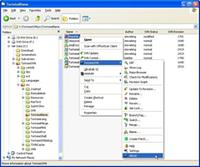
最新版っぽい「TortoiseSVN-1.9.0.26652-x64-svn-1.9.0.msi」をダウンロードしてインストール。
TortoiseSVNのインストールが終わったら、日本語パックもインストールします。
「最新ダウンロードファイル」の中には「日本語パック」が無かったので、「ダウンロードファイル一覧」の「その他全ファイル」の「1.9.0」の「Language Packs」中から「LanguagePack_1.9.0.26652-x64-ja.msi」を見つけてダウンロードしてインストール。
(いずれもWindowsが64ビット版の場合。32bitの方は「TortoiseSVN-1.9.0.26652-win32-svn-1.9.0.msi」と「LanguagePack_1.9.0.26652-win32-ja.msi」を使います。)
とりあえず、開発に使うフォルダを作成して、その中にプラグイン名「pz-hatenablogcard」の空フォルダを作成。
空フォルダのまま、それを右クリックして「SVNチェックアウト」。
WordPress.orgのメールで送られてきた「リポジトリのURL」とかを入れます。
そうすると、「リポジトリ」というところと同期されて、「assets」やら「branches」やら「tags」やら「trunk」やらのフォルダが作成されます。
ここで初めて、「trunk」にプラグインフォルダの中身を放り込みます。
この辺りは、こちらのページが分かり易かったです。ありがたや。
あれ?公開されない?Σ(゚ロ゚)o゙
基本的な手順は、「trunk」フォルダに一式放り込んで、「SVNコミット」をして同期するだけ。
数分で公開されるはずなのですが…(^-^;
待てど暮せど公開されません。
プラグインの新規追加から検索しても出ないし、WordPress.orgのプラグインのページを直接開いても、「ダウンロード」のボタンがありません。
「WordPress 公式プラグインディレクトリ 公開されない」とかで検索しても、それっぽい事例が見つかりません(^-^;
疑わしいのは「Readme.txt」。
「Readme.txt validator」(Readmeファイル検証)でチェックしてみました。
下のテキスト欄に、Readme.txtの全文をコピー/貼り付けして、
「Validate!」ボタンを押します。
じゃーんΣ(゚ロ゚)o゙
警告(Warnings)ではありますが、「『Stable tag』が無いよ(Stable tag is missing.)」ってなっています。
「Stable tag」のところには、プラグインのバージョンを記入するらしいです。(多分、「安定版のバージョンを記入する」が正解。tagsにコピーしたのと同じのを書くのかも?)
「ヒント:もし、trunk が安定版なら、『Stable tag: trunk』と書く」と書いてある気がしたので、「Stable tag: trunk」を追加しました。
Readmeジェネレーターで作成して、審査も通ったので、Readme.txtは問題無いだろうと思っていましたが、ここでつまずいていました。
そして、表示されました
今度は気付いたらプラグインの検索に表示されるようになりました。
こういうところに表示されると、「何か自分のやつじゃないみたいΣ(゚ロ゚)o゙」とか思ってしまいますね。
では(^-^)o
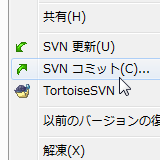





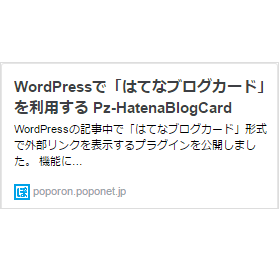
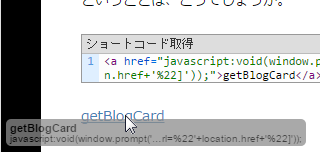
コメント